こんにちは。たいら(@tairaengineer2)です。
転職を繰り返し現在4社経験している、11年目エンジニアです。
この記事ではWindows10で、バージョンとビルド情報を確認する方法を解説します。
Windows10でバージョンを確認する方法
Windows10でバージョンを確認する方法は
- 【winver】コマンドで確認
- Windowsの設定から確認
の2つの方法があるので、それぞれ解説します。
方法その1:【winver】コマンドで確認
【winver】コマンドで確認する方法を解説します。
【Windows】キーと【R】キーを同時に押します。
もしくは【スタート】を右クリックし【ファイル名を指定して実行】を選択します。

【ファイル名を指定して実行】という画面が表示します。
名前のテキストボックスに【winver】と入力し、【OK】ボタンを押します。
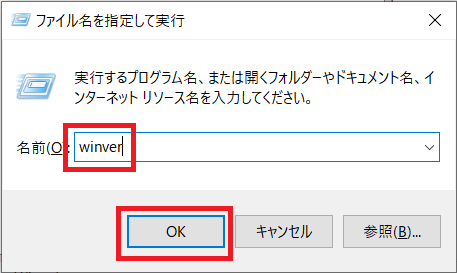
【Windowsのバージョン情報】という画面が表示され、ここでバージョン情報を確認できます。
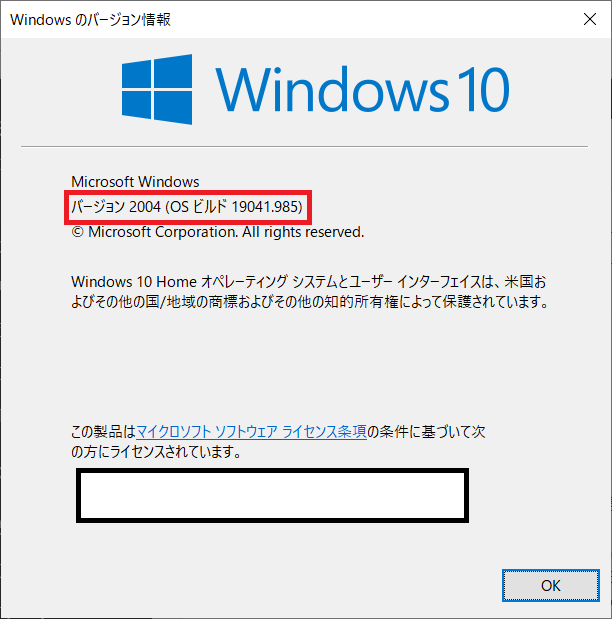
他には検索ボックスに【winver】と入力し、【winver】を選択しても同じように【Windowsのバージョン情報】画面が表示されます。
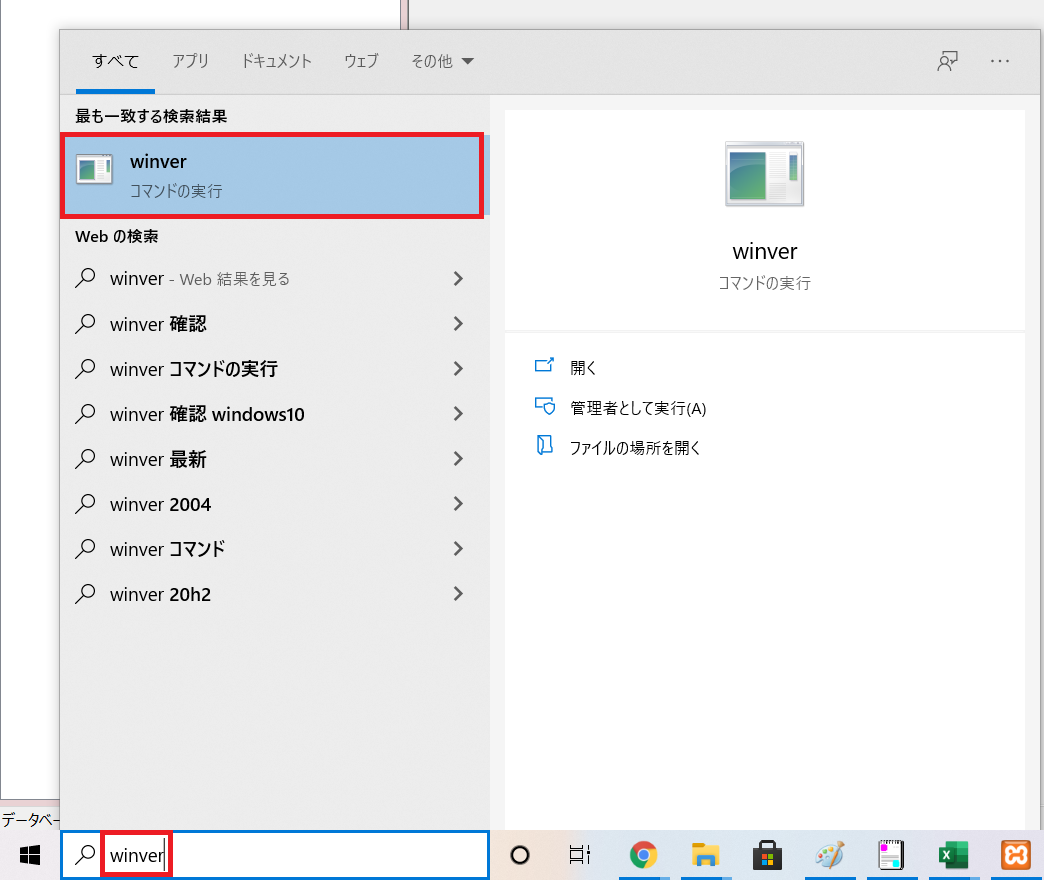
方法その2:Windowsの設定から確認
Windowsの設定から確認する方法を解説します。
スタートメニューを開き、【設定】を選択します。
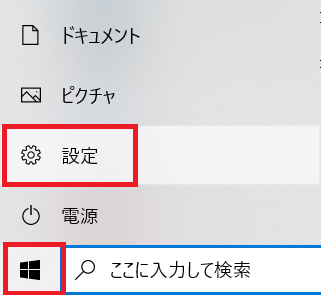
【設定】の画面が表示されます。
その中の【システム】を選択します。
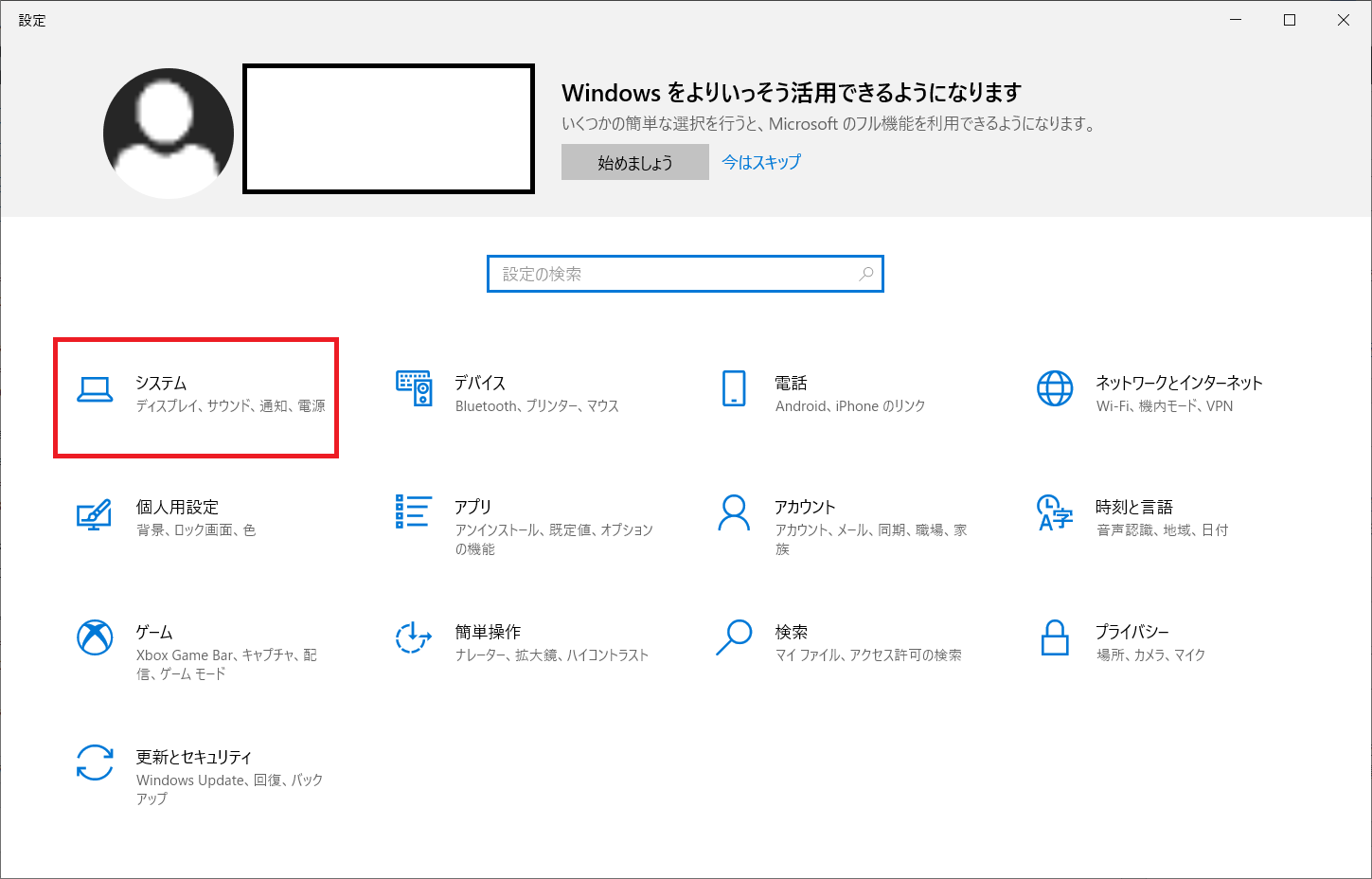
様々なシステムの内容が確認できる画面が表示されます。
左のバーをスクロールさせると、【バージョン情報】という項目があるので選択します。
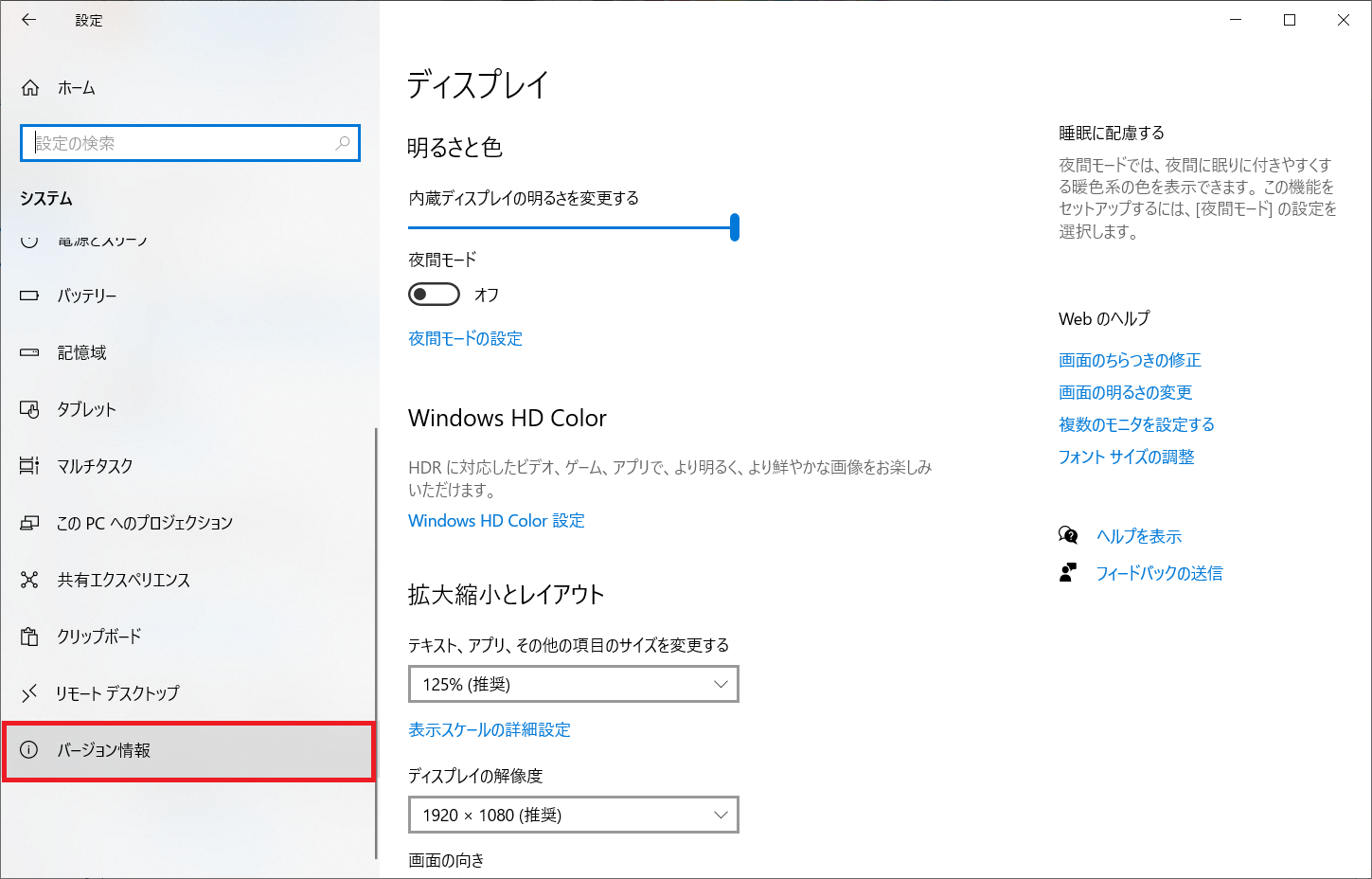
【バージョン情報】の右の画面をスクロールさせると、バージョン情報を確認できます。
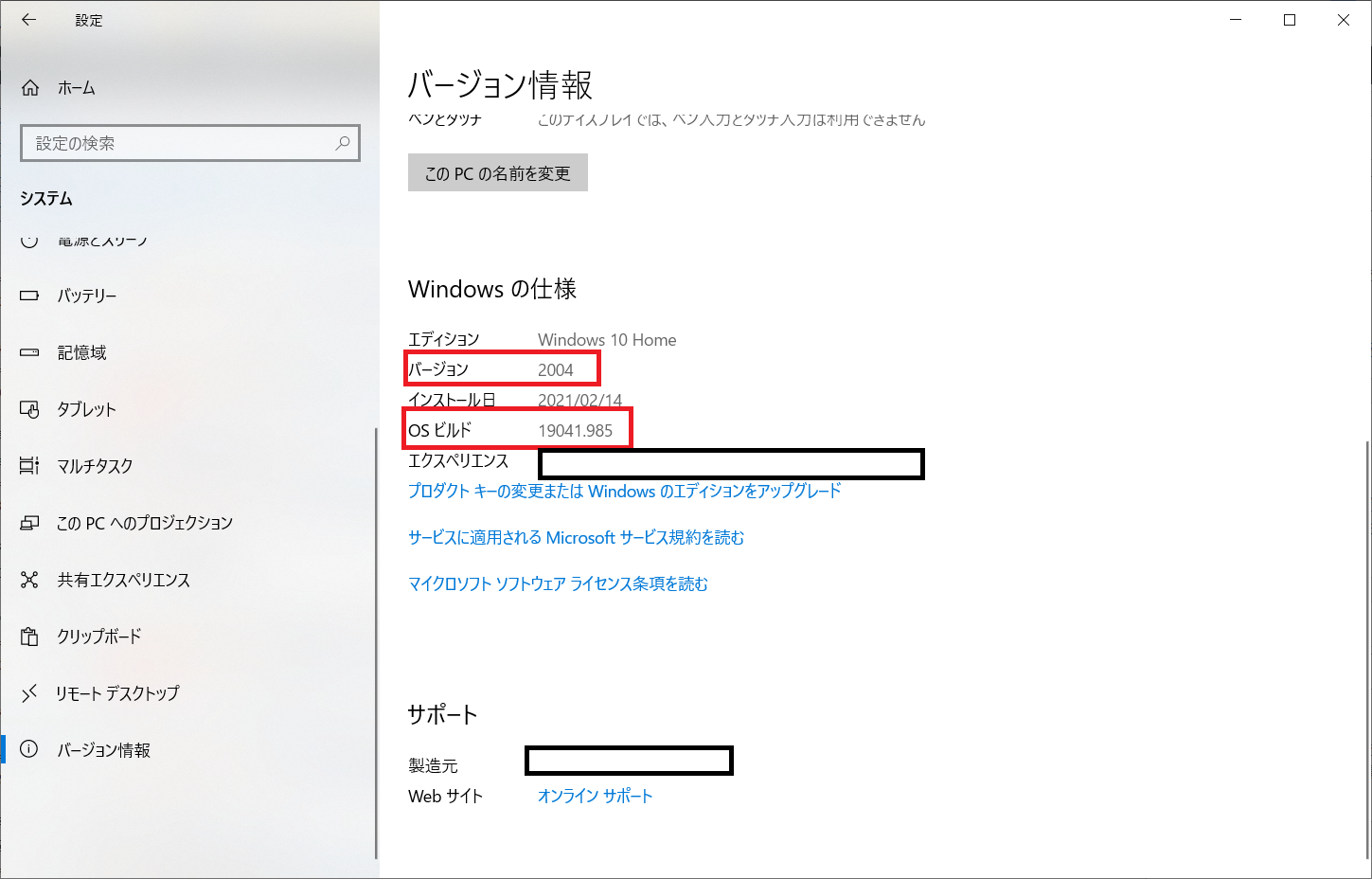
まとめ:Windows10のバージョンとビルドを確認してみよう
以上がWindows10のバージョンとビルドを確認するやり方の解説です。
あなたのご参考になったのなら、とても嬉しいです(*´▽`*)
ではでは~(・ω・)ノシ
コメント